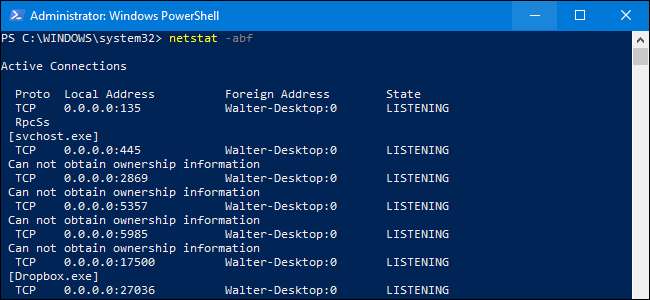
Twój komputer tworzy wiele połączeń internetowych w ciągu dnia i nie wszystkie z nich są koniecznie witrynami, z którymi masz do czynienia. Chociaż niektóre z tych połączeń są nieszkodliwe, zawsze istnieje ryzyko, że złośliwe oprogramowanie, oprogramowanie szpiegowskie lub reklamowe będzie korzystało z połączenia internetowego w tle bez Twojej wiedzy. Oto, jak sprawdzić, co się dzieje pod maską.
Omówimy trzy sposoby przeglądania aktywnych połączeń komputera. Pierwsza wykorzystuje stare dobre
netstat
polecenie z programu PowerShell lub wiersza polecenia. Następnie pokażemy Ci dwa bezpłatne narzędzia - TCPView i CurrPorts - które również wykonują zadanie i mogą być wygodniejsze.
Opcja pierwsza: sprawdź aktywne połączenia za pomocą PowerShell (lub wiersza polecenia)
Ta opcja używa
netstat
polecenie, aby wygenerować listę wszystkiego, co nawiązało połączenie z Internetem w określonym czasie. Możesz to zrobić na dowolnym komputerze z systemem Windows, od Windows XP z dodatkiem Service Pack 2 do Windows 10. Możesz to zrobić za pomocą PowerShell lub Command Prompt. Polecenie działa tak samo w obu.
Jeśli korzystasz z systemu Windows 8 lub 10, uruchom PowerShell jako administrator, naciskając Windows + X, a następnie wybierając „PowerShell (Administrator)” z menu Power User. Jeśli zamiast tego używasz wiersza polecenia, musisz go również uruchomić jako administrator. Jeśli używasz systemu Windows 7, musisz nacisnąć Start, wpisać „PowerShell” w polu wyszukiwania, kliknąć prawym przyciskiem myszy wynik, a następnie wybrać „Uruchom jako administrator”. A jeśli używasz wersji systemu Windows starszej niż Windows 7, musisz uruchomić wiersz polecenia jako administrator.

Po monicie wpisz następujące polecenie, a następnie naciśnij klawisz Enter.
netstat -abf 5> activity.txt
Używamy czterech modyfikatorów w
netstat
Komenda. Plik
-za
opcja mówi mu, aby pokazał wszystkie połączenia i porty nasłuchujące. Plik
-b
opcja dodaje, która aplikacja nawiązuje połączenie z wynikami. Plik
-fa
Opcja wyświetla pełną nazwę DNS dla każdej opcji połączenia, dzięki czemu można łatwiej zrozumieć, gdzie są nawiązywane połączenia. Plik
5
Opcja powoduje, że polecenie co pięć sekund odpytuje o połączenia (aby łatwiej było śledzić, co się dzieje). Następnie używamy symbolu rurociągu „>”, aby zapisać wyniki w pliku tekstowym o nazwie „activity.txt”.
Po wydaniu polecenia odczekaj kilka minut, a następnie naciśnij klawisze Ctrl + C, aby zatrzymać rejestrowanie danych.
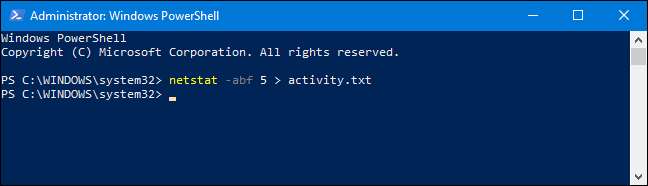
Gdy przestaniesz rejestrować dane, musisz otworzyć plik activity.txt, aby zobaczyć wyniki. Możesz otworzyć plik w Notatniku natychmiast z wiersza poleceń PowerShell, po prostu wpisując „activity.txt”, a następnie naciskając Enter.
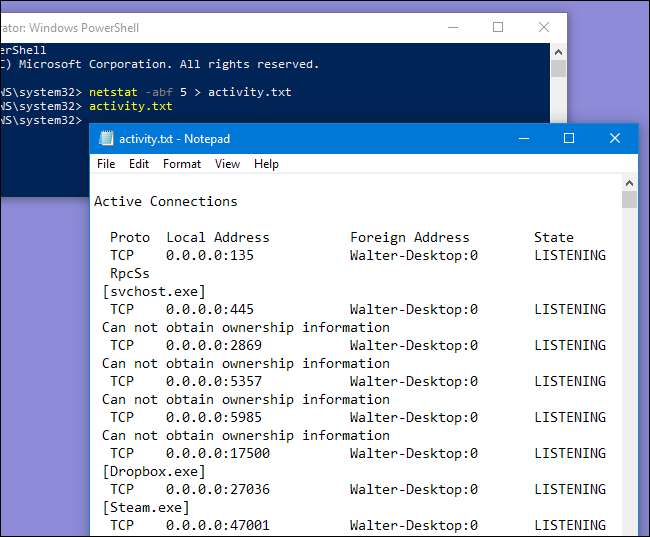
Plik tekstowy jest przechowywany w folderze \ Windows \ System32, jeśli chcesz go znaleźć później lub otworzyć w innym edytorze.

Plik activity.txt zawiera listę wszystkich procesów na twoim komputerze (przeglądarki, komunikatory, programy pocztowe itp.), Które nawiązały połączenie z Internetem w czasie, w którym pozostawiłeś uruchomione polecenie. Obejmuje to zarówno nawiązane połączenia, jak i otwarte porty, na których aplikacje lub usługi nasłuchują ruchu. Plik zawiera również listę procesów połączonych z którymi witrynami internetowymi.
ZWIĄZANE Z: Co to jest proces i dlaczego działa na moim komputerze?
Jeśli widzisz nazwy procesów lub adresy witryn internetowych, których nie znasz, możesz wyszukać „co to jest (nazwa nieznanego procesu)” w Google i zobaczyć, co to jest. Możliwe, że sami to omówiliśmy nasza trwająca seria wyjaśniając różne procesy występujące w Menedżerze zadań. Jeśli jednak wygląda na złą witrynę, możesz ponownie skorzystać z Google, aby dowiedzieć się, jak się jej pozbyć.
Opcja druga: Sprawdź aktywne połączenia za pomocą TCPView
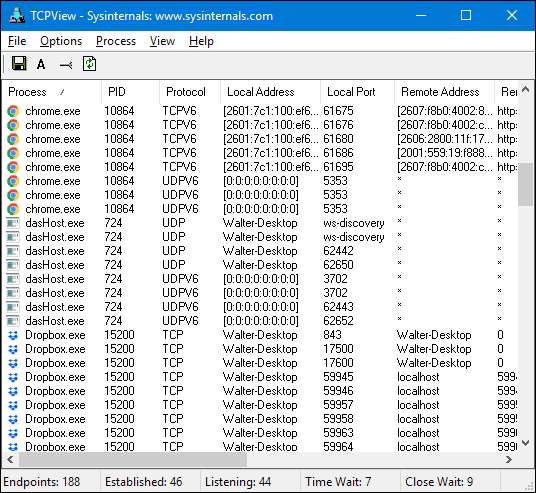
Doskonała TCPView narzędzie, które znajduje się w Zestaw narzędzi SysInternals pozwala szybko sprawdzić, jakie procesy łączą się z jakim zasobem w Internecie, a nawet pozwala zakończyć proces, zamknąć połączenie lub wykonać szybkie wyszukiwanie Whois, aby uzyskać więcej informacji. To zdecydowanie nasz pierwszy wybór, jeśli chodzi o diagnozowanie problemów lub po prostu próbę uzyskania dodatkowych informacji o komputerze.
Uwaga: podczas pierwszego ładowania TCPView możesz zobaczyć mnóstwo połączeń z [System Process] do różnych adresów internetowych, ale zwykle nie stanowi to problemu. Jeśli wszystkie połączenia są w stanie TIME_WAIT, oznacza to, że połączenie jest zamykane i nie ma procesu, do którego można przypisać połączenie, więc powinny one zostać przypisane do PID 0, ponieważ nie ma PID do przypisania .
Zwykle dzieje się tak, gdy ładujesz TCPView po połączeniu się z wieloma rzeczami, ale powinno zniknąć po zamknięciu wszystkich połączeń i pozostawieniu otwartego TCPView.
Opcja trzecia: Sprawdź aktywne połączenia za pomocą CurrPorts
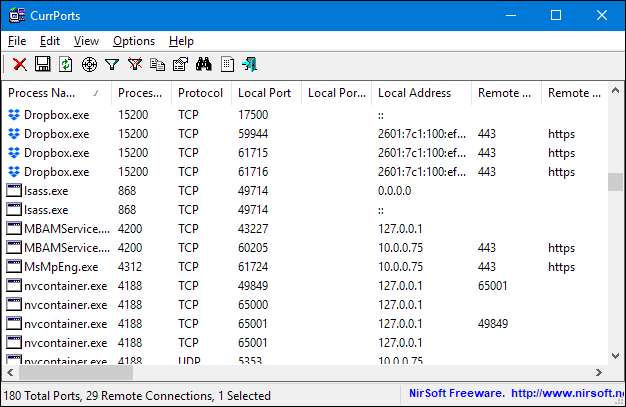
Możesz także skorzystać z bezpłatnego narzędzia o nazwie CurrPorts aby wyświetlić listę wszystkich aktualnie otwartych portów TCP / IP i UDP na komputerze lokalnym. Jest to nieco bardziej ukierunkowane narzędzie niż TCPView.
Dla każdego portu CurrPorts wyświetla informacje o procesie, który otworzył port. Możesz zamykać połączenia, kopiować informacje o porcie do schowka lub zapisywać te informacje w różnych formatach plików. Możesz zmienić kolejność kolumn wyświetlanych w głównym oknie CurrPorts oraz w zapisywanych plikach. Aby posortować listę według określonej kolumny, po prostu kliknij nagłówek tej kolumny.
CurrPorts działa na wszystkich systemach, od Windows NT do Windows 10. Zwróć uwagę, że istnieje osobne pobranie CurrPorts dla 64-bitowych wersji systemu Windows. Więcej informacji o CurrPorts i sposobie korzystania z nich można znaleźć na ich stronie internetowej.






